Il y a quelques années, j’ai écrit un article de blog populaire sur la façon d’héberger votre propre webcomic. J’ai eu de multiples demandes pour réécrire ou mettre à jour cet article avec plus de captures d’écran pour les créateurs. Et voilà !
Les déjeuners gratuits : Il n’y a absolument rien de mal à héberger votre bande dessinée sous un hôte gratuit si les publicités ou la lenteur du site ne vous dérangent pas, ou les dangers que cela soit vraiment hors de votre contrôle et qu’un jour vous puissiez vous réveiller et que le site soit en panne ou vos bandes dessinées perdues à jamais. Cela arrive. C’est déjà arrivé. Soyez intelligent et ayez toujours vos archives sauvegardées localement ! Il existe des sites qui hébergent vos BD gratuitement comme comicgenesis.com, smackjeeves.com et d’autres. Si vous débutez JUSTE aujourd’hui, vous pourriez même envisager de simplement utiliser une page Facebook ou un Blogspot gratuit pour votre bande dessinée afin de construire votre audience un peu avant de faire le saut vers l’auto-hébergement.
Mais pour ceux qui sont prêts à passer à l’étape suivante et à avoir l’air un peu plus professionnel et à se ramifier par eux-mêmes avec un contrôle total, l’article suivant est pour vous.
Oui, cela vous coûtera un peu d’argent… on parle ici de 8,95 par mois. Vous dépensez probablement plus en café ou en fast-food. Si vous êtes un jeune, vous pourriez demander à vos parents de payer pour l’hébergement comme un cadeau d’anniversaire génial alors que vous construisez votre empire webcomics bourgeonnant.
(choses dont vous aurez besoin) Dans aucun ordre particulier, voici ce que nous allons couvrir. Ne paniquez pas et allez chercher tout en même temps, je vous guiderai à travers une nouvelle installation d’une bande dessinée et chaque sujet ci-dessous :
-Une connexion internet. (duh !)
– Un programme FTP : Vous n’en aurez pas toujours besoin, MAIS vous devriez l’avoir sous la main pour déplacer manuellement des fichiers vers votre service d’hébergement web et pour un meilleur contrôle sur votre compte. Je ferai référence au FTP tout au long de cet article. J’utilise Cyberduck sur un Mac (c’est gratuit !) et quand j’étais sur PC, vous pouvez utiliser une variété de programmes, mais le plugin FTP FIRE pour le navigateur Firefox est assez génial. Trouvez-le sur Firefox en allant dans TOOLS/ ADD-ONS puis recherchez-le et installez-le. PS : vous n’aurez pas toujours besoin d’un programme FTP
URL / NOM DE DOMAINE : Je suggère Godaddy.com pour l’enregistrement de vos noms de domaine. N’utilisez pas leur hébergement cependant, c’est un peu lent et maladroit. Pour les besoins de cet article, je vais prendre des captures d’écran de mes écrans de compte Godaddy, etc.
HÉBERGEMENT : Il y a des TONNES de plans d’hébergement là-bas, avec des tonnes de modèles de prix différents. Méfiez-vous de l’hébergement uber bon marché de l’hébergement attaché aux services de nom de domaine, c’est généralement maladroit et lent. Je suggère personnellement DREAMHOST, principalement parce que c’est ce que j’utilise depuis des années (depuis 2003) et que mes bandes dessinées ont survécu aux liens de trafic de certains grands noms de la bande dessinée comme Penny Arcade, aux querelles avec Scott Kurtz et à diverses autres tempêtes de merde du passé des webcomics. Mes sites ont également survécu aux liens entrants de metafilter et slashdot, qui peuvent être des tueurs de sites. Il a aussi des installations faciles en un clic sur des choses comme WORDPRESS, FORUMS, et des tonnes d’autres. Donc, YAY pour Dreamhost. Le plan d’hébergement de base « illimité » vous coûtera 7,95 par mois, et ils offrent également un service strictement pour l’hébergement WordPress appelé DREAMPRESS, Cliquez ici pour les vérifier.
WORDPRESS : C’est mon CMS (système de gestion de contenu) préféré J’étais en fait la première personne à utiliser WordPress comme système d’archivage de bandes dessinées en 2003 sur l’ancien site de Yirmumah et les collègues disaient que j’étais fou que le logiciel « blog » n’était pas un bon choix. J’ai vu le grand potentiel de choses comme le marquage, les catégories et les plugins. Aujourd’hui, c’est la norme pour les installations de webcomics, avec des plugins géniaux comme COMICPRESS, vous êtes pratiquement parés ! De nombreux services d’hébergement intègrent l’installation de WordPress, vérifiez simplement les caractéristiques de votre hôte. Pour les besoins de ce tutoriel, je vais vous montrer comment je l’ai installé via Dreamhost, mais cela devrait être similaire sur d’autres hébergeurs également.
- Etape 1 : Configuration du nom de domaine
- Étape 2 : Obtenez votre hôte sur
- Étape 3 : Changez vos nameservers
- Félicitations ! Vous êtes maintenant installé avec votre propre compte d’hébergement… maintenant, mettons quelques BD sur ce SUMBICH !
- Etape 5 : Installer le thème Comicpress &Plugin
- Changez vos permaliens !!:
- INSTALLATION DU PLUGIN COMICPRESS MANAGER:
- Etape 5 : Publier une bande dessinée !
- NOTES DE CLOTURE
Etape 1 : Configuration du nom de domaine
Rendez-vous sur Godaddy.com ou n’importe quel service de registrar que vous utilisez et achetez ou configurez votre nom de domaine. Vous allez changer les enregistrements « DNS » dans un petit moment. Cela va essentiellement faire pointer votre nom de domaine vers votre compte d’hébergement. Toutes les sociétés d’enregistrement disposent d’un endroit où vous pouvez accéder et modifier vos enregistrements DNS. Veillez donc à examiner votre compte et à vous familiariser avec les paramètres du domaine et l’emplacement des éléments. Parfois, un hébergement fiable (comme Dreamhost) inclut également des frais d’enregistrement de domaine raisonnables. Je crois qu’ils viennent même avec le premier.
Étape 2 : Obtenez votre hôte sur
Comme je l’ai mentionné, il y a des TONNES d’options d’hébergement et de gammes de prix là-bas, mais pour le but de ce tutoriel, je vais vous montrer des captures d’écran de mon compte DREAMHOST comme je configure une toute nouvelle installation webcomic. Tout d’abord, il vous faut un hébergeur qui autorise les installations WORDPRESS ou qui les intègre. (Dreamhost le fait avec une installation facile en un clic)
 À l’intérieur ou votre compte d’hébergement, vous aurez généralement un « tableau de bord » ou « panneau web » qui vous permet de gérer vos services et d’ajouter des domaines à héberger.
À l’intérieur ou votre compte d’hébergement, vous aurez généralement un « tableau de bord » ou « panneau web » qui vous permet de gérer vos services et d’ajouter des domaines à héberger.
Recherchez « MANAGE DOMAINS » et ensuite un bouton « ADD DOMAINS » sur l’écran suivant.
Entrez le nom du domaine. Dans ce cas, je vais créer un tout nouveau compte pour « kingofwebcomics.com » – Voici un aperçu de l’écran « ADD DOMAIN » et un exemple de ce que vous devez saisir. Conseil rapide : remarquez que j’ai choisi de supprimer le « www » lorsque les gens le tapent, ce qui est bien meilleur pour les résultats des moteurs de recherche. (Cliquez sur les captures d’écran pour les agrandir)

Notez également que j’ai choisi d’utiliser GMAIL et GoogleApps pour ce domaine. Il suffit de suivre ces instructions dans « configurer votre domaine avec Google » et vous serez en mesure d’utiliser un compte gmail pour les adresses e-mail qui ont votre nom de compte. Ainsi, dans mon cas, je pourrais avoir quelque chose comme « [email protected] » ou autre. C’est très pratique à utiliser. Si vous n’êtes pas familier avec GoogleApps, vous pouvez également faire des recherches à ce sujet, mais ce n’est pas vraiment important pour le moment. En gros, c’est génial pour les calendriers, les documents et pour s’organiser ensemble en tant qu’équipe créative.
SUCCÈS ! Notez la capture d’écran ici. Il vous donne des informations importantes dont vous aurez besoin comme vos « nameservers » – Pour dreamhost, ils sont NS1.DREAMHOST.COM , NS2.DREAMHOST.COM, NS3.DREAMHOST.COM
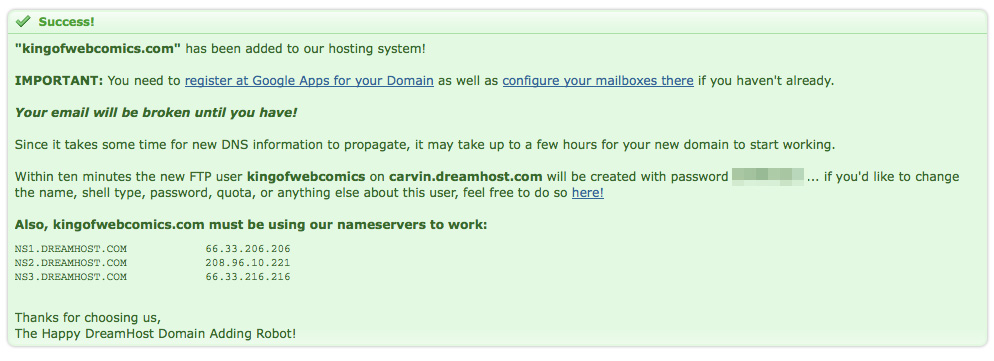
Notez également votre utilisateur FTP / mot de passe et info. C’est le nom d’utilisateur que vous avez configuré dans la première étape et le mot de passe estompé. Vous en aurez besoin pour télécharger manuellement des choses sur votre site (éventuellement) C’est l’info que vous utiliseriez avec un client FTP comme Cyberduck (sur Mac) ou le plugin FTP FIRE pour le navigateur Firefox que j’ai mentionné précédemment. Pas TROP important pour l’instant, notez juste ce mot de passe et ce nom d’utilisateur pour ne pas l’oublier.
Étape 3 : Changez vos nameservers
Vous voudrez retourner sur votre site d’enregistrement de domaine et vous assurer que vous entrez les nameservers qui pointent vers votre nouveau compte d’hébergement. Sur Godaddy.com, vous trouverez la rubrique DOMAIN MANAGMENT, puis cliquez sur votre domaine pour faire apparaître les options relatives à ce nom de domaine particulier. Vous verrez maintenant un NAMESERVERS assez gras et l’option « set nameservers »… cliquez dessus !
 Une fois à l’intérieur, vous allez simplement entrer ces « nameservers » pour votre compagnie d’hébergement. Vous voulez sélectionner l’option que vous avez vos propres serveurs de noms à entrer. Dans ce cas, il s’agit des serveurs de noms de Dreamhost qui sont NS1.DREAMHOST.COM, etc. Lorsque vous avez terminé, cliquez sur OK. L’écran ressemble à ceci…
Une fois à l’intérieur, vous allez simplement entrer ces « nameservers » pour votre compagnie d’hébergement. Vous voulez sélectionner l’option que vous avez vos propres serveurs de noms à entrer. Dans ce cas, il s’agit des serveurs de noms de Dreamhost qui sont NS1.DREAMHOST.COM, etc. Lorsque vous avez terminé, cliquez sur OK. L’écran ressemble à ceci…
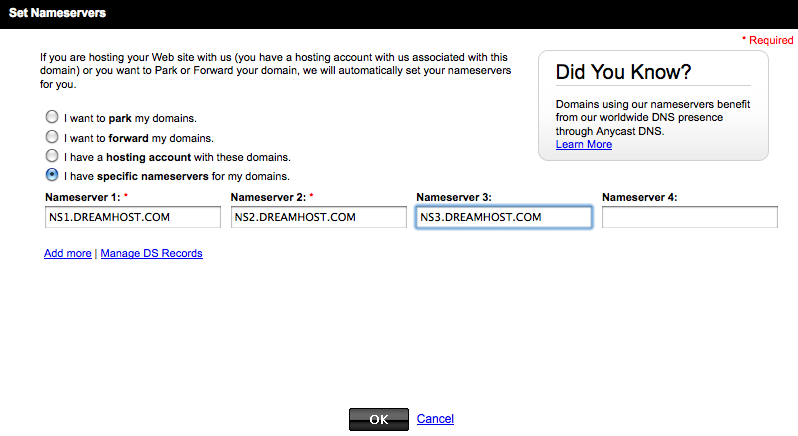 Il faudra quelques minutes pour que toutes les choses pointent là où elles doivent aller. Avec Dreamhost + Godaddy, c’est généralement assez rapide. Au moment où j’ai fini de taper cette partie, je devrais être capable de voir le compte d’hébergement sur mon FTP ou l’url pointant vers un espace « à venir » chez mon hébergeur.
Il faudra quelques minutes pour que toutes les choses pointent là où elles doivent aller. Avec Dreamhost + Godaddy, c’est généralement assez rapide. Au moment où j’ai fini de taper cette partie, je devrais être capable de voir le compte d’hébergement sur mon FTP ou l’url pointant vers un espace « à venir » chez mon hébergeur.
Félicitations ! Vous êtes maintenant installé avec votre propre compte d’hébergement… maintenant, mettons quelques BD sur ce SUMBICH !
Pensez à WordPress comme le moteur super puissant qui fera tourner votre nouvelle BD sous le capot. C’est un système de gestion de contenu (CMS) génial. Chez Dreamhost (et d’autres hébergeurs), ils essaient généralement de le rendre super facile à installer. Voici comment je ferais une installation sur Dreamhost….
Recherchez le GOODIES TAB dans ma barre latérale et cliquez dessus, puis ONE CLICK INSTALLS… il y a beaucoup d’options en plus de WordPress que vous pourriez installer, même un appelé ComicCMS avec lequel je ne suis pas familier… cliquez sur WORDPRESS…
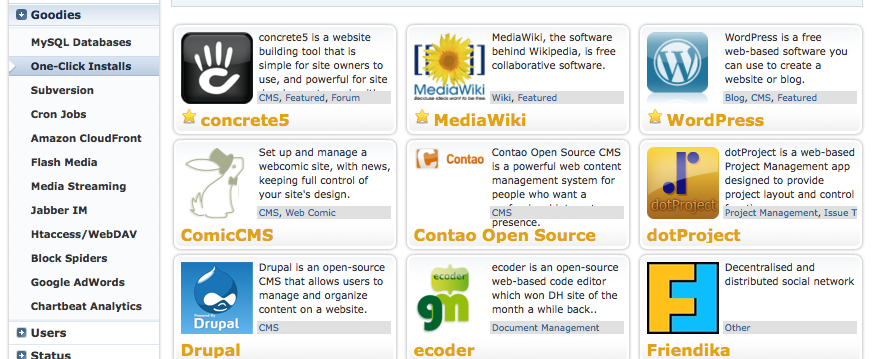
Puis vous aurez la pop up d’installation. Choisissez SIMPLE INSTALL et ensuite entrez l’URL où vous voulez que le WordPress soit installé. Dans mon cas, j’ai juste entré kingofwebcomics.com car je veux que ce soit le CMS principal de mon nouveau site.
 Dans environ 10 minutes, vous recevrez un courriel de Dreamhost disant que WordPress est installé et vous donnera également un lien pour créer un compte administrateur utilisateur. Cliquez dessus et voici à quoi cela ressemblera…
Dans environ 10 minutes, vous recevrez un courriel de Dreamhost disant que WordPress est installé et vous donnera également un lien pour créer un compte administrateur utilisateur. Cliquez dessus et voici à quoi cela ressemblera…
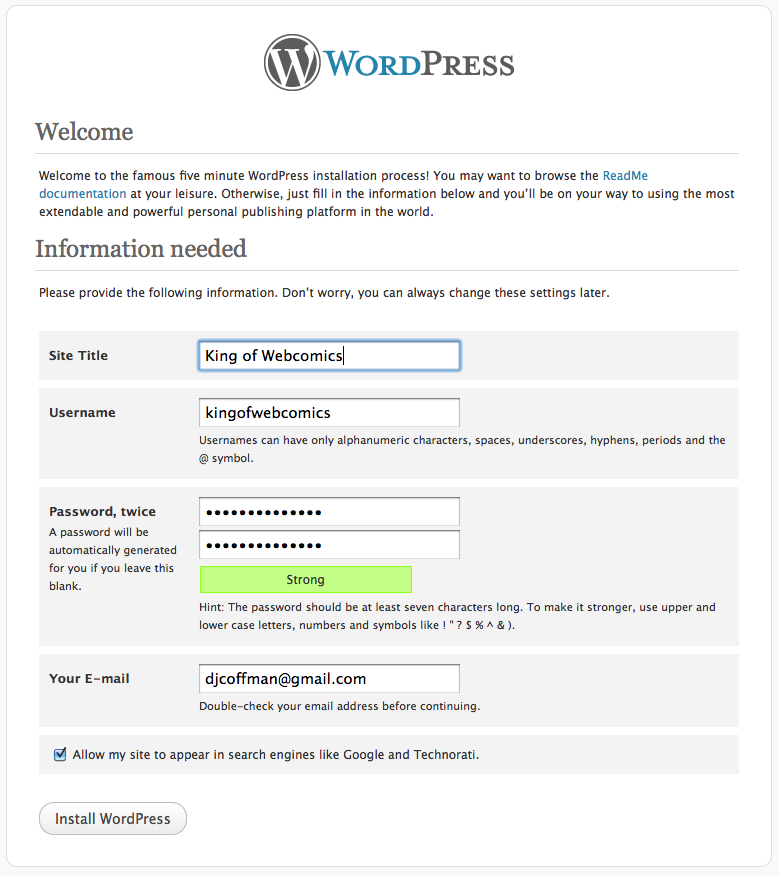 Vous pourrez changer le titre du site et d’autres choses plus tard si vous le souhaitez, mais assurez-vous d’entrer et de vous souvenir de votre NOM D’UTILISATEUR et du mot de passe que vous avez choisi là. Ensuite, il vous sera demandé de vous connecter.
Vous pourrez changer le titre du site et d’autres choses plus tard si vous le souhaitez, mais assurez-vous d’entrer et de vous souvenir de votre NOM D’UTILISATEUR et du mot de passe que vous avez choisi là. Ensuite, il vous sera demandé de vous connecter.
CONGRATULATIONS ! Vous venez d’installer WORDPRESS sur votre site ! Faites un petit tour dans votre zone DASHBOARD et jetez-y un coup d’œil. Vous voudrez vous familiariser avec ce CMS, tout comme vous le feriez avec n’importe quel moteur que vous auriez dans une voiture. Ne soyez pas un de ces gars ou une de ces filles qui ne savent pas comment vérifier l’huile ou changer un pneu !
Mais attendez… comment mettre les bandes dessinées là-dessus ? ?? Heureux que vous demandiez… à la prochaine grande étape!
Etape 5 : Installer le thème Comicpress &Plugin
WordPress est livré avec des TONNES de thèmes qui vont changer l’apparence et la fonctionnalité de votre site Web. Vous pouvez en fait trouver des TONNES de thèmes premium et gratuits là-bas, ainsi que des gens qui facturent pour personnaliser vos thèmes. Mais pour l’instant, afin de commencer votre quête pour devenir le ROI DES BANDES WEB (ou la reine), installons COMICPRESS, qui est devenu le système standard d’archivage des bandes dessinées partout. Même certains des webcomics les plus populaires l’utilisent… maintenant c’est votre tour.
Voici une capture d’écran et les instructions pour l’installation:

- Dans les menus de la barre latérale gauche de votre tableau de bord, sélectionnez « APPARENCE » puis « THEMES ».
- Sélectionnez l’onglet « INSTALLER LES THEMES » en haut de votre écran.
- Utilisez la barre de recherche et tapez « comicpress », appuyez sur SEARCH
- Appuyez sur le bouton « INSTALLER ».
 Vous voudrez appuyer sur le bouton ACTIVER sur l’écran qui apparaît.
Vous voudrez appuyer sur le bouton ACTIVER sur l’écran qui apparaît.
Maintenant le plaisir commence !!!
Allez dans votre menu latéral APPEARANCE, et il y aura maintenant une option pour « OPTIONS COMICPRESS » – Cliquez dessus ! Vous obtiendrez l’écran suivant avec une tonne d’options, voir ici:

Vous voudrez explorer tous les onglets en haut de cette page et sélectionner les options qui correspondent à la bande dessinée que vous voulez. Il y a TOUTES sortes de gadgets et d’options. Je ne vais pas couvrir tous les « comment faire » de COMICPRESS, mais il y a une grande communauté d’utilisateurs sur comicpress.net qui sont prêts à vous aider ! Comme vous pouvez le voir sur la capture d’écran, ils ont même des thèmes « enfants » disponibles qui sont déjà modifiés pour les couleurs, etc. – Tu peux éditer toutes tes CSS sous APPEARANCE / EDITOR puis aller dans le style.css et tu peux changer les codes couleurs, les tailles de texte, etc. (tout !)
Maintenez vos chevaux AMIGO ! Avant de vous lancer dans l’édition du look and feel, nous devons configurer quelques éléments dans WordPress. Vous voudrez aller dans POSTS/CATEGORIES et faire ce qui suit :
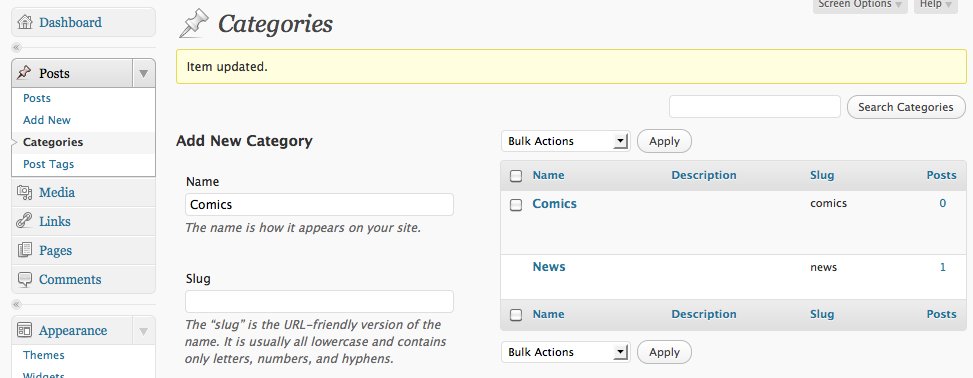 Vous allez vouloir AJOUTER une nouvelle catégorie appelée « Comics » et changer celle appelée « uncategorized » en « news » ou « blog » – Vous pourrez ajouter d’autres catégories plus tard, mais ce seront vos catégories primaires qui indiqueront à Comicpress quel post est un « blog » et quel est une « comic »… cela semble assez raisonnable.
Vous allez vouloir AJOUTER une nouvelle catégorie appelée « Comics » et changer celle appelée « uncategorized » en « news » ou « blog » – Vous pourrez ajouter d’autres catégories plus tard, mais ce seront vos catégories primaires qui indiqueront à Comicpress quel post est un « blog » et quel est une « comic »… cela semble assez raisonnable.
Changez vos permaliens !!:
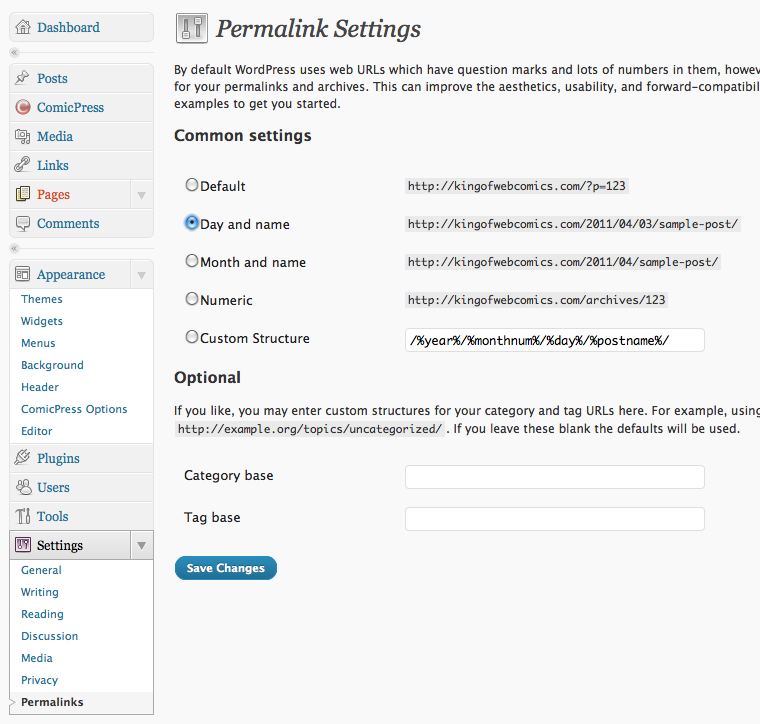 Vous voudrez changer vos permaliens pour obtenir un meilleur référencement de votre site. Je suggère « jour et nom » ou « mois et nom » ou juste une structure « nom ». Cela fera en sorte que vos urls ne ressemblent pas à ceci « kingofwebcomics.com
Vous voudrez changer vos permaliens pour obtenir un meilleur référencement de votre site. Je suggère « jour et nom » ou « mois et nom » ou juste une structure « nom ». Cela fera en sorte que vos urls ne ressemblent pas à ceci « kingofwebcomics.com/?p=123" instead would be "kingofwebcomics.com/2011/04/results-may-vary (Search Engines love WORDS, not numbers)
INSTALLATION DU PLUGIN COMICPRESS MANAGER:
Maintenant vous aurez besoin d’installer un « plugin » appelé COMICPRESS MANAGER, Voir la capture d’écran:
 Voici comment faire :
Voici comment faire :
- Allez dans le menu PLUGINS, et sélectionnez ADD NEW
- Recherchez « COMICPRESS MANAGER »
- Sélectionnez « INSTALLER MAINTENANT »
- Cliquez sur ACTIVATE sur l’écran suivant.
Vous aurez maintenant un élément de MENU spécial appelé COMICPRESS.
 Sélectionnez ce COMICPRESS dans votre menu, et allez-y et exécutez l’option « OUI, ESSAYEZ DE FAIRE MES DIRECTOIRES DE COMIQUES ».
Sélectionnez ce COMICPRESS dans votre menu, et allez-y et exécutez l’option « OUI, ESSAYEZ DE FAIRE MES DIRECTOIRES DE COMIQUES ».
Maintenant vous aurez l’écran principal des options qui s’affiche et qui ressemble à ceci :
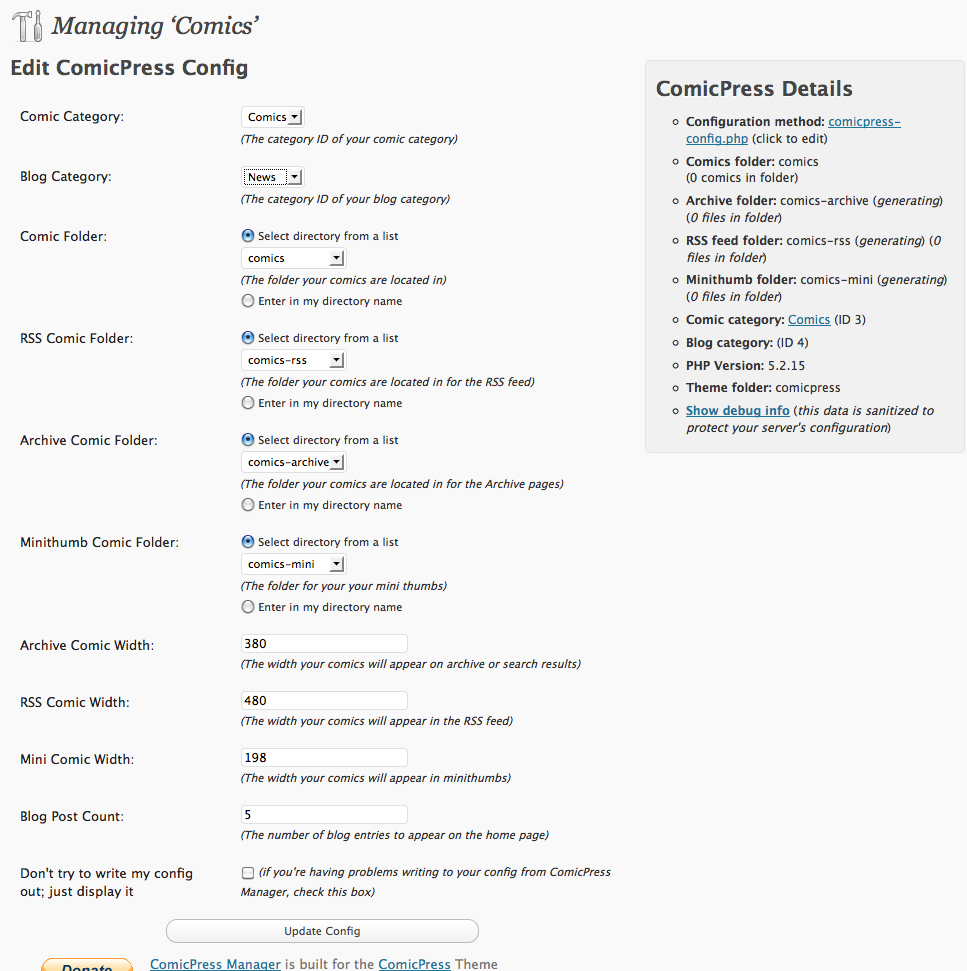
La chose la plus importante ici est d’indiquer à COMICPRESS quelles catégories sont pour vos BD et quelles sont les articles de blog. Dans mon cas, mes Blogs sont sous ma catégorie « NEWS » que j’ai ajoutée. Sélectionnez en conséquence et appuyez sur UPDATE CONFIG. Ce gestionnaire peut également être utilisé pour éditer des bandes en masse, gérer les structures de l’histoire et toutes sortes de choses. Donnez un coup de pouce, mais pour l’instant ce sont les bases…
Etape 5 : Publier une bande dessinée !
Maintenant vous êtes complètement prêt à publier votre première bande dessinée sur votre site. Voici les étapes simples:

- Vous devrez nommer vos fichiers de bande dessinée comme ceci « année-mois-jour-filetype » voici un exemple : « 2011-04-03.jpg » – Vous pouvez également ajouter des titres après la section « jour » donc cela pourrait être « 2011-04-03-résultats-moyens-variés.jpg »
- Sélectionnez AJOUTER UN NOUVEAU POST et sélectionnez la catégorie « COMIQUES » sous le menu de la boîte des catégories à droite de votre écran.
- Entrez le texte de description que vous voulez pour cette bande dessinée dans le corps principal.
- Entrez les « balises » du sujet dans la section TAGS POST. C’est vraiment important pour les moteurs de recherche. Balises votre post en conséquence. Par exemple, je pourrais étiqueter cette bande dessinée comme « hébergement de webcomic, webcomic comment faire », ou des combinaisons de mots-clés ou de sujets que les gens pourraient rechercher sur google.
- Cliquez sur PUBLISH (ou programmez vos posts pour des dates futures.
BANG ! Votre première bande dessinée a été publiée !

NOTES DE CLOTURE
Ce sont les bases de l’hébergement et de la publication de votre propre bande dessinée. Bien sûr, vous allez vouloir peaufiner votre site visuellement avec des images d’en-tête personnalisées, etc. Vous pouvez faire la plupart de tout cela par le biais de votre menu APPEARANCE. Mais n’hésitez pas à demander aux autres utilisateurs de Comicpress sur Comicpress.net – je vous suggère de vous familiariser avec les CSS juste un PETIT peu. Allez dans « EDITOR » et regardez comment les choses sont écrites et habituez-vous à cela. Vous pouvez facilement modifier les numéros de couleur pour les titres, les liens, les arrière-plans, mais avant de faire tout cela, je vous suggère fortement de faire une copie de sauvegarde de tous les détails CSS. De cette façon, si vous faites des bêtises et cassez quelque chose, vous pourrez tout remettre en place ! Retoucher votre site peut être très amusant.
PLUGINS : Vous voudrez également utliliser les PLUGINS suivants et les installer sur votre site par le biais de votre menu PLUGINS:
- AKISMET : un grand filtre de capture de spam. Vous en aurez besoin pour rester sain d’esprit !
- SuperCache ou programme de cache WordPress : Cela aidera la vitesse et les temps de chargement dans votre navigateur et ne tuera pas non plus le CPU de votre hôte ou ne grillera pas leurs serveurs. Faites-vous une faveur et utilisez-le ! Presque un must have, je dirais.
WIDGETS : L’une des choses les plus cool sur COMICPRESS / WORDPRESS sont les options WIDGET. Vous pouvez mettre des plugins cool comme la barre de navigation d’image sous votre BD, au-dessus de la BD et dans toutes sortes d’emplacements différents. C’est ainsi que vous ajoutez de la publicité à vos en-têtes, barres latérales, codes de flux twitter, tout ce que vous voulez. Il suffit de cliquer sur APPEARANCE puis sur WIDGETS pour voir les différentes options d’emplacement dont vous disposez avec ce thème. Vous pouvez regarder d’autres sites pour avoir une idée de ce qu’ils mettent dans leurs barres latérales.
En général, il suffit de garder les yeux ouverts sur les nouveaux plugins et les mises à jour et les moyens d’améliorer votre site de bande dessinée au fur et à mesure. Bonne publication !
PLUG : Pour les caricaturistes qui veulent apprendre comment gagner plus d’argent avec leur travail, consultez mon ebook et mon programme de coaching « CASH FOR CARTOONISTS ».
